U盘插电脑显示格式化磁盘?正确操作看这里!
不少人用U盘的时候,大概都碰见过这种状况:之前U盘还好好的,可用呢,可突然插到电脑上时,就蹦出个提示,说“想要使用驱动器里的光盘,得先把它格式化”。这到底是咋回事啊?U盘还能不能救回来呢?今儿个咱们就来说说这个事儿,再给大伙传授几个简单又好用的解决法子。

一、为什么U盘会提示需要格式化?
如果U盘拔出的时候没有“安全移除”,又或者遭遇断电、受到病毒攻击,就可能使文件系统损坏,从而出现文件系统出错的情况。
文件系统要是不兼容的话就会出问题,就拿U盘来说吧。要是U盘的格式是ext3或者ext4,这两种格式在Linux系统里挺常见的,那Windows系统可就识别不了啦。
3. U盘有坏道。这是因为,有些U盘的芯片遭到损坏,或者存在硬件方面的故障。
Windows系统要是自身出问题的话,就可能会出现读写异常,这种情况下还有可能错误地提示说“需要格式化”呢。

二、不要急着格式化!先试试这些方法:
方法1:使用“chkdsk”命令修复
先按下Win键和R键,然后输入“cmd”,最后按Enter键。
要是想检查你的U盘呢,就得到命令提示符里输入一个指令。这个指令是啥呢?就是chkdsk后面跟着你的U盘盘符,再加上/f。比如说,你的U盘盘符是E,那你就得输入chkdsk E: /f。
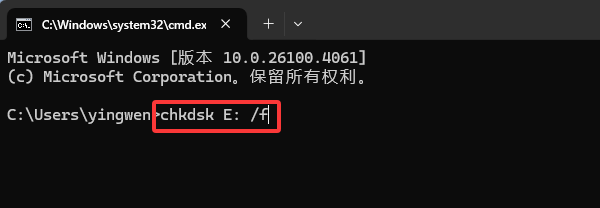
3、然后按 Enter,等待系统扫描和修复。
这种方法能够在不进行格式化的情况下修复文件系统里的错误,并且有一定的可能性把U盘中的数据挽救回来。
方法2:数据恢复后再格式化
要是U盘中的资料特别关键,就别急着格式化,不妨先试着把数据恢复出来。这时候,能让专业的数据恢复工具“数据救星”来搭把手。比如说,你U盘中存着一份非常重要的工作文档,要是直接格式化了,可能就再也找不回来了。但如果先尝试用“数据救星”恢复数据,说不定就能挽救这份重要的资料。
使用步骤如下:
先去把数据救星软件下载下来,然后再安装这个软件。这里要注意,最好是在电脑本地硬盘安装,可别装在U盘上,因为要是装在U盘上的话,很可能会把数据给覆盖掉。
先把软件打开,然后选择U盘的盘符,之后软件就会自动查找能够恢复的文件。
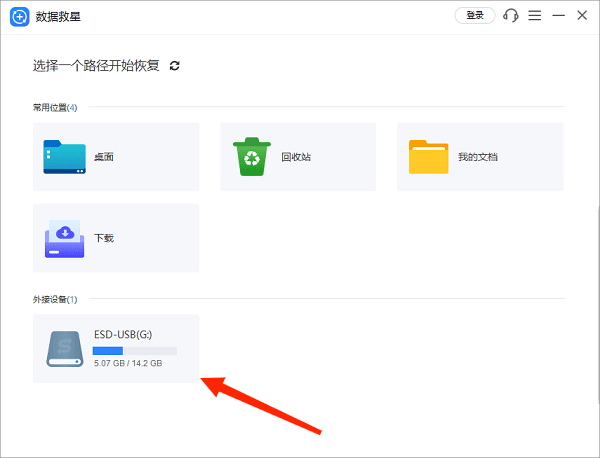
扫描完了以后,先对文件进行预览,把想要恢复的文件勾选出来,接着点击“立即恢复”这个按钮,最后把文件保存到电脑的其他地方。
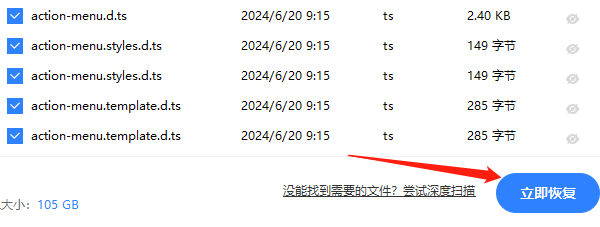
要是感觉恢复得不够完全,那还能够挑选对U盘数据进行“深度扫描”。
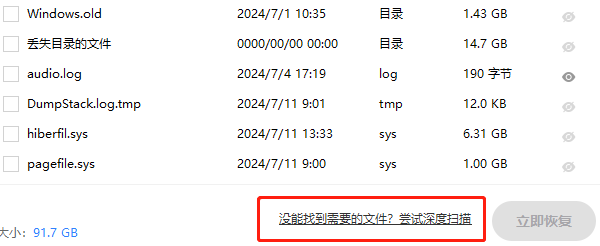
数据救星扫描U盘中数据的速度特别快,而且操作很简便,哪怕是对技术一窍不通的人,使用起来也毫无压力。
先完成恢复的操作,然后再进行格式化,这样就能够避免重要资料的丢失。
三、U盘修复不了,只能格式化怎么办?
要是你之前已经把数据备份好了,又或者数据没那么重要的话,那就能够直接对U盘进行格式化操作了。
首先,把电脑打开,找到“此电脑”。然后,在U盘的盘符上点击鼠标右键。最后,再选择“格式化”这个选项。
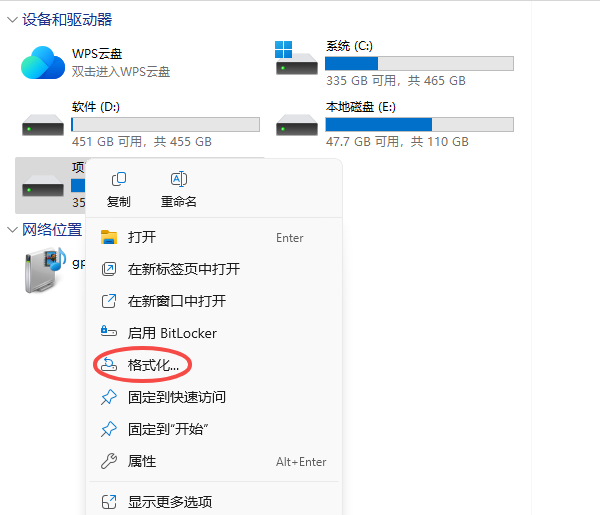
文件系统这块呀,“FAT32”或者“exFAT”是比较好的选择呢,因为它们的兼容性很棒。
3、勾选“快速格式化”,然后点击“开始”。
4、格式化后,U盘一般可以正常使用了。
温馨小提示哦,要是你还没把U盘中的数据保存呢,就把U盘格式化了,这时候你可以用数据救星软件,它能让数据快速恢复呢。
U盘提示要格式化的时候,只要按照步骤操作,数据就有救回来的可能。平时用U盘啊,一定要安全移除硬件,还得定期备份重要资料。为啥呢?就好比你有个重要文件在U盘里,如果突然出问题了,你要是之前备份过,就不会手忙脚乱的,能很淡定地处理。
平常要是碰到电脑误删数据、格式化或者系统崩溃这类状况,那就可以先让“数据救星”来检测并恢复数据,这样就能很快找回想要的内容啦。比如说,你不小心把重要文件误删了,或者电脑格式化后发现有些资料没备份,又或者系统突然崩溃导致数据丢失,这时候“数据救星”就能派上大用场。





